विज्ञापन
आपके पास अपने सप्ताहांत की छुट्टी के बहुत सारे लघु वीडियो हैं और आप क्लिप को संकलित और साझा करना चाहते हैं। लेकिन आपके पास करने के लिए मुश्किल से ही समय है। तुम क्या कर सकते हो? ठीक है, अगर आप एक मैक उपयोगकर्ता हैं, तो आप जल्दी से अपने हॉलिडे क्लिप को एक मूवी ट्रेलर का उपयोग करके संकलित कर सकते हैं iMovie और ट्रेलर को अपने दोस्तों के साथ 'टीज़र' के रूप में साझा करें। फिर आप अपनी क्लिप पर वापस जा सकते हैं और बाद में उन पर गंभीरता से संपादित कर सकते हैं जब आपके पास अधिक समय हो।
IMovie का उपयोग करके मूवी ट्रेलर बनाना काफी सरल है, और मेरे शौकिया दृष्टिकोण से, मुझे लगता है कि परिणाम आश्चर्यजनक है।
शुरुवात
Apple के अन्य रचनात्मक अनुप्रयोगों के समान, जैसे पेज मैक पर प्रभावशाली पृष्ठ दस्तावेज़ और टेम्पलेट कैसे बनाएंकीमत केवल पृष्ठ को स्पिन देने का एकमात्र कारण नहीं है - यह तैयार-से-उपयोग टेम्पलेट्स के साथ पैक किया गया है जो आपके काम को शानदार बना देगा। अधिक पढ़ें , मुख्य भाषण मैक पर अद्भुत मुख्य प्रस्तुतियों के लिए 10 टिप्स और ट्रिक्सयदि आप Mac पर Keynote का उपयोग करते हैं, तो आपको अपनी मुख्य प्रस्तुतियाँ बनाने के लिए इन आवश्यक युक्तियों और युक्तियों को जानना होगा। अधिक पढ़ें
, तथा iWeb iWeb - एक त्वरित, आसान और सुंदर वेबसाइट बनाएँ [केवल मैक] अधिक पढ़ें , iMovie उपयोगकर्ताओं को कई तैयार-से-उपयोग टेम्पलेट्स प्रदान करता है। "करने के लिए जा रहा द्वारा शुरूफ़ाइल"मेनू" बनाने के लिएनया काम“.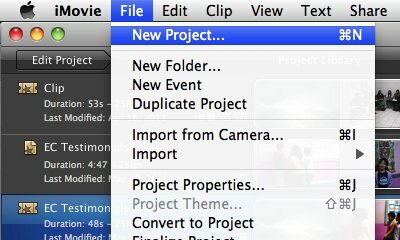
टेम्पलेट विंडो खुल जाएगी। पंद्रह मूवी ट्रेलर टेम्प्लेट हैं जिन्हें आप अपने प्रोजेक्ट में उपयोग कर सकते हैं।
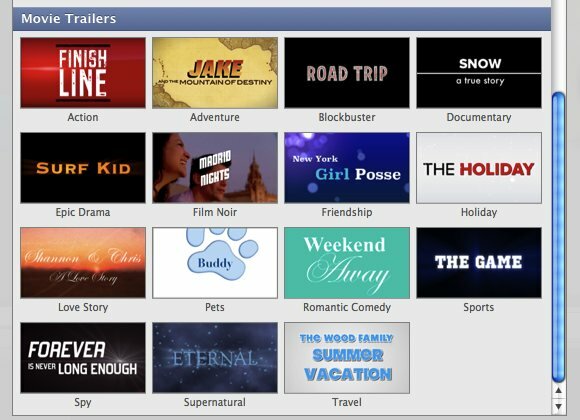
जब आप किसी टेम्पलेट पर क्लिक करते हैं, तो आप दाएँ फलक में आइटम के बारे में अधिक जानकारी देख सकते हैं। पूर्वावलोकन विंडो आपको एक सामान्य विचार देगी कि आपकी फिल्म का ट्रेलर कैसा दिखेगा। आप फिल्म के ट्रेलर की कास्ट, अवधि और टेम्पलेट का संक्षिप्त विवरण भी देख सकते हैं। "पर क्लिक करेंसृजन करना"जब आप अपना दिल एक टेम्पलेट पर सेट करते हैं।
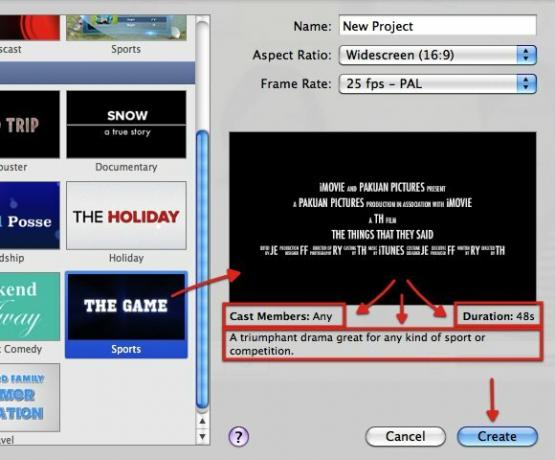
आपका चुना हुआ टेम्प्लेट ऊपरी बाएँ फलक में खोला जाएगा, लेकिन हम इसे बाद में प्राप्त करेंगे।
अगला कदम उन छोटी क्लिपों को आयात करना है जिन्हें आप अपने प्रोजेक्ट में उपयोग करना चाहते हैं। "पर जाएंफ़ाइल - आयात" मेन्यू। आप अपनी फिल्मों को सीधे किसी भी कनेक्टेड कैमरे से आयात कर सकते हैं।
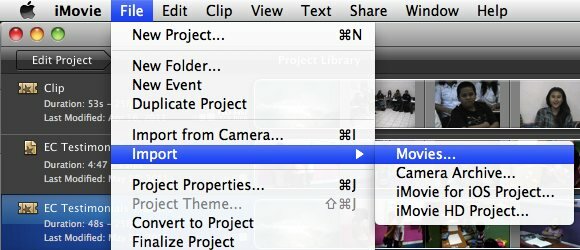
क्लिप आयात करते समय, iMovie उन्हें ऑप्टिमाइज़ भी करेगा। आपकी मशीन की शक्ति के आधार पर प्रक्रिया में कुछ समय लग सकता है, आप कितनी फिल्में आयात करते हैं और वे फिल्में कितनी लंबी हैं।
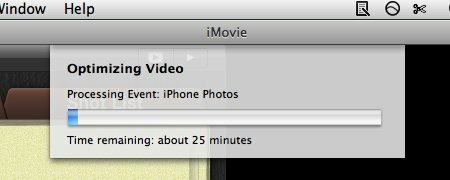
आयातित क्लिप दृश्यों की श्रृंखला में निचले दाएं फलक में दिखाई देंगे, जबकि घटनाओं का पुस्तकालय बाएं फलक में है।
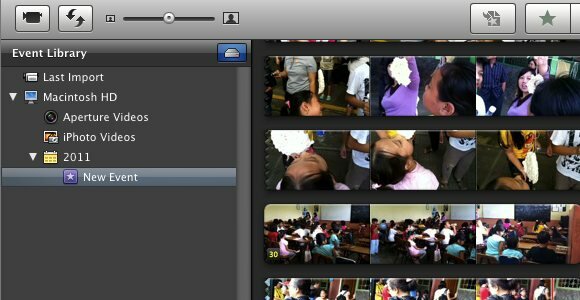
बनाना शुरू करें
यदि आपने अपनी फिल्मों को शूट करने के लिए मोबाइल डिवाइस का उपयोग किया है, तो आपको गलत ओरिएंटेशन के साथ क्लिप मिल सकती है। IMovie में इस भटकाव को ठीक करने का एक आसान तरीका है। सबसे पहले, भटकावदार क्लिप का चयन करें, फिर बाईं और दाईं पीली सीमाओं को खींचकर चयन को समायोजित करें।
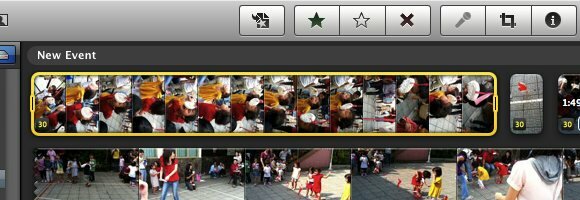
उसके बाद, "पर जाएंविंडो - क्रॉपिंग, केन बर्न्स एंड रोटेशन"मेनू, या" का उपयोग करेंसी" शॉर्टकट की।
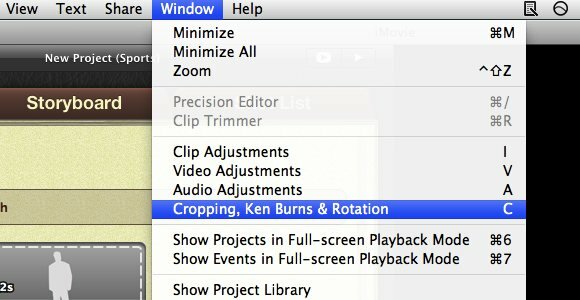
पूर्वावलोकन फलक पर जाएं और ओरिएंटेशन को ठीक करने के लिए एक रोटेशन बटन पर क्लिक करें।
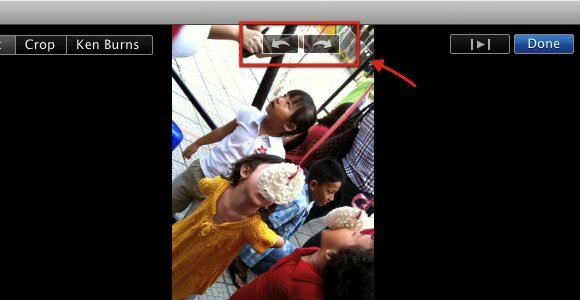
हमारे मुख्य कार्यक्रम को शुरू न होने दें। "पर जाएंपरियोजना"प्रोजेक्ट की जानकारी को" के तहत "फलक" और अनुकूलित करेंरेखांकित करें”टैब।
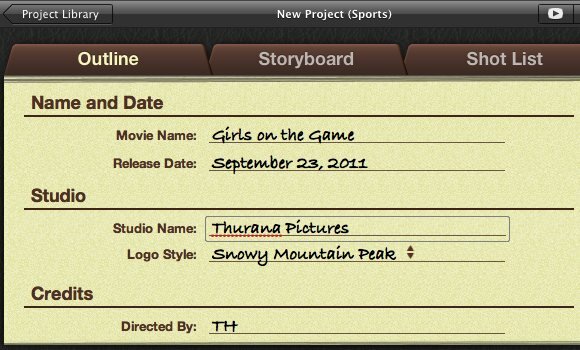
अगला, "स्टोरीबोर्ड”टैब। यहां वह जादू होता है जहां आपको बस अपना ट्रेलर बनाने के लिए स्टोरीबोर्ड पर मौजूद दृश्यों पर क्लिक करना होगा, फिर ब्राउज़ करें और आयातित फिल्मों के दृश्यों पर क्लिक करना होगा।
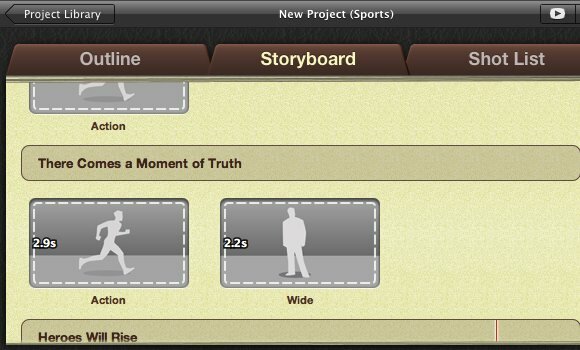
स्टोरीबोर्ड और फिल्म क्लिप के बीच के दृश्यों का मिलान करने का प्रयास करें। उदाहरण के लिए, अगर स्टोरीबोर्ड कहता है "कार्य“, फिल्म क्लिप से एक एक्शन सीन उठाओ। आपके द्वारा स्टोरीबोर्ड पर सभी दृश्यों को भरने के बाद, iMovie आपको बताएगा कि आपका ट्रेलर पूरा हो गया है।
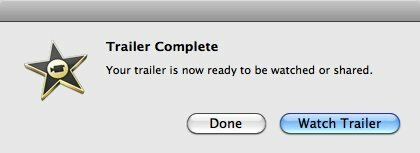
निर्यात और साझा करें
अब जब आप अपनी उत्कृष्ट कृति को समाप्त कर चुके हैं, तो यह करना बाकी है कि इसे दुनिया के साथ साझा करें। "पर जाएंशेयर”मेनू और उन साझाकरण विधियों में से एक चुनें जिन्हें आप उपयोग करना चाहते हैं। उदाहरण के लिए, यदि आप फिल्म को अपनी हार्ड ड्राइव में सहेजना चाहते हैं, तो चुनें “निर्यात मूवी“.
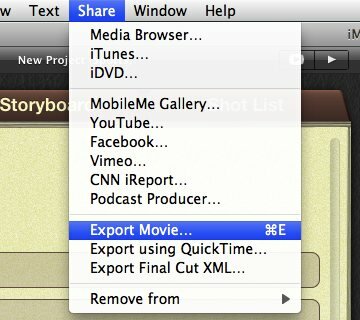
प्रोजेक्ट को एक नाम दें और अपनी पसंद के अनुसार निर्यात विकल्पों में से एक का चयन करें। फिर “क्लिक करें”निर्यातबटन।
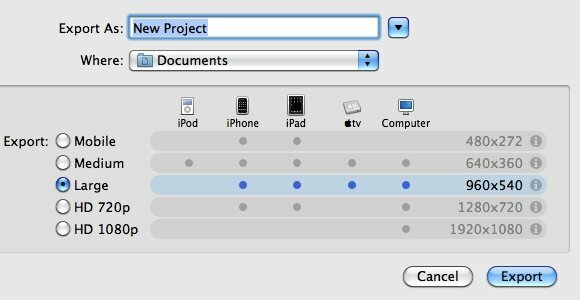
एक और संभावित निर्यात विधि जिसे आप चुन सकते हैं वह है ट्रेलर को YouTube पर भेजना। अपने YouTube खाते से लॉग इन करें, जानकारी पूरी करें और मूवी की गुणवत्ता चुनें। इसके बाद आप वीडियो अपलोड कर सकते हैं। अपलोडिंग प्रक्रिया के लिए आवश्यक समय आपके इंटरनेट कनेक्शन की गति और आपकी फिल्म के आकार पर निर्भर करेगा।
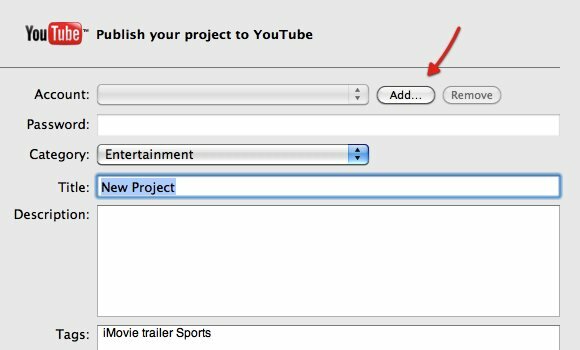
जब मूवी अपलोड हो जाएगी, तो iMovie आपको URL बताएगा। आप इसे ईमेल का उपयोग करके या YouTube साइट पर देखकर अपने दोस्तों के साथ साझा कर सकते हैं।

अपने प्रयोग में, मैंने 5 मिनट से भी कम समय में 48 सेकंड का ट्रेलर बनाने में कामयाबी हासिल की - बिना क्लिप आयात किए समय की गिनती के।
यदि आप लघु वीडियो में अपने जीवन को रिकॉर्ड करना पसंद करते हैं, तो आपको क्लिप को फिल्म ट्रेलरों में संकलित करने और अपने दोस्तों और परिवार के साथ साझा करने का प्रयास करना चाहिए। वर्चुअल डस्ट इकट्ठा करने वाले हार्ड ड्राइव पर उन्हें छोड़ने से बेहतर है।
अन्य समान लेखों को देखना न भूलें: HyperEngine - मैक के लिए सर्वश्रेष्ठ मुफ्त मूवी संपादन सॉफ्टवेयर HyperEngine - मैक के लिए सर्वश्रेष्ठ मुफ्त मूवी संपादन सॉफ्टवेयर अधिक पढ़ें , लिनक्स के लिए 7 मुक्त मुक्त स्रोत वीडियो संपादक लिनक्स के लिए 7 मुक्त मुक्त स्रोत वीडियो संपादकलिनक्स पर वीडियो संपादन में लगातार सुधार हो रहा है। ओपन सोर्स वीडियो एडिटिंग सॉफ्टवेयर का एक अच्छा चयन अब लिनक्स उपयोगकर्ताओं के लिए उपलब्ध है, और हमने आपको जांचने के लिए सात सर्वश्रेष्ठ दिए हैं। अधिक पढ़ें , 7 वीडियो संपादन कार्य VirtualDub आसानी से संभालता है [विंडोज] 7 वीडियो संपादन कार्य VirtualDub आसानी से संभालता है [विंडोज] अधिक पढ़ें , तथा शीर्ष 5 नि: शुल्क क्षुधा स्प्लिट या वीडियो फ़ाइलों को विलय करने के लिए शीर्ष 5 नि: शुल्क Apps विलय या विभाजन वीडियो फ़ाइलों के लिएवीडियो फ़ाइलों को विभाजित और मर्ज करने के लिए आपको एक उच्च-अंत वीडियो संपादक की आवश्यकता नहीं है। यहां सबसे अच्छे एप्लिकेशन हैं जिनका उपयोग आप इस सरल कार्य को करने के लिए कर सकते हैं। अधिक पढ़ें .
क्या आपने iMovie की कोशिश की है? क्या आप अपने घर के वीडियो के लिए अन्य वीडियो संपादन अनुप्रयोगों का उपयोग करते हैं? कृपया नीचे टिप्पणी का उपयोग करके अपने विचारों और विचारों को साझा करें।
एक इंडोनेशियाई लेखक, स्व-घोषित संगीतकार और अंशकालिक वास्तुकार; जो अपने ब्लॉग SuperSubConscious के माध्यम से एक समय में दुनिया को एक बेहतर स्थान बनाना चाहता है।